Brug Apple Pay på din Mac
Du kan let og sikkert købe ind privat på websteder vha. Apple Pay på din iMac. Apple Pay opbevarer eller deler aldrig dine Apple Card-oplysninger eller andre kredit- eller debetkortoplysninger med sælgeren, når du bruger Apple Pay. Se efter en mulighed for at tjekke ud med Apple Pay, når du køber ind på nettet i Safari. Bekræft dit køb ved hjælp af Magic Keyboard med Touch ID, iPhone eller Apple Watch.
Bemærk: Apple Pay og Apple Card er ikke tilgængelige i alle lande eller områder. Der er oplysninger om Apple Pay i Så nemt som et bip. Du finder oplysninger om aktuelle kortudstedere i Apple-supportartiklen Apple Pay participating banks. Du kan få oplysninger om Apple Card i Apple Card-support.
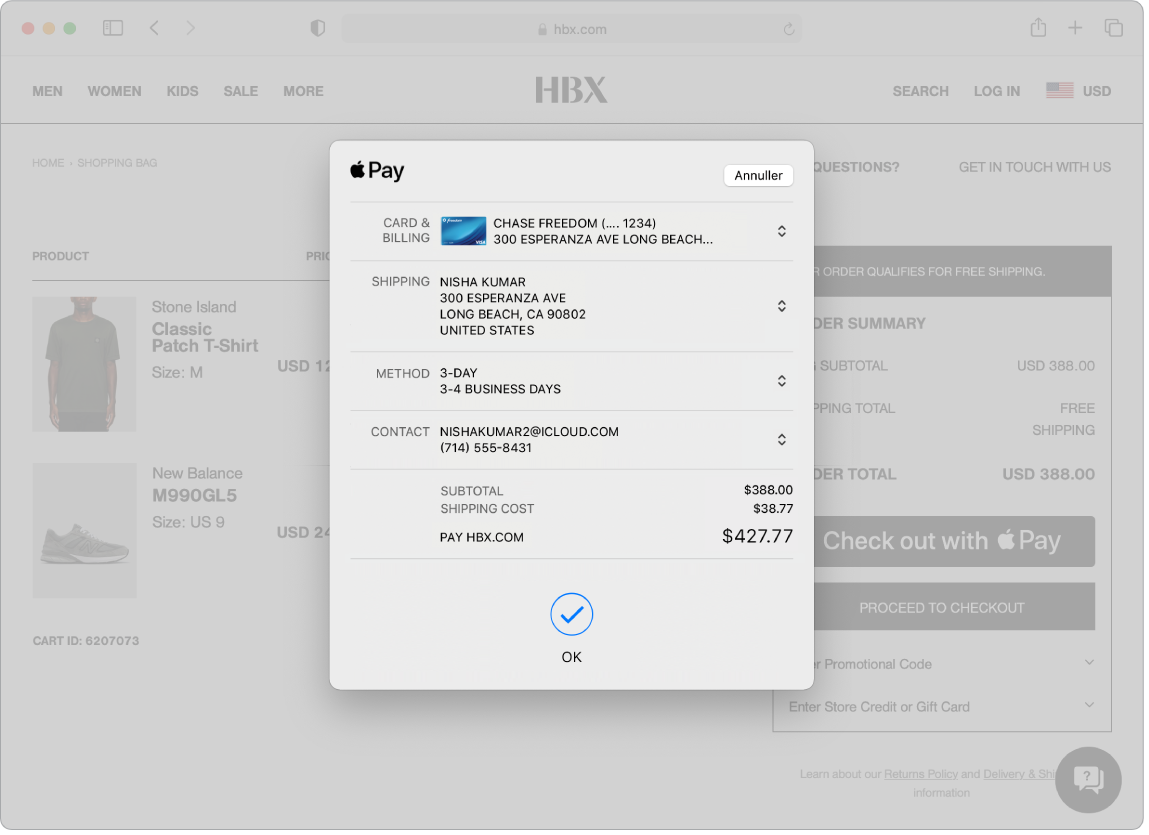
Indstil Apple Pay. Det er ikke nødvendigt med ekstra indstilling, hvis du allerede har indstillet kredit- eller debetkort på din iPhone eller dit Apple Watch. Sørg for, at du er logget ind på din iPhone eller dit Apple Watch med samme Apple-id, som du bruger på din iMac. Hvis du ikke har indstillet nogen kredit- eller debetkort, kan du gøre det i vinduet Wallet & Apple Pay i Systemindstillinger.
Foretag et køb vha. Touch ID. Klik på knappen Apple Pay på webstedet, og bekræft derefter betalingen ved at anbringe fingeren let på Touch ID-sensoren på dit Magic Keyboard med Touch ID eller Magic Keyboard med Touch ID og numerisk blok (kun tilgængeligt til 24" iMac).
Køb ind med iPhone eller Apple Watch. Klik på knappen Apple Pay på webstedet, bekræft betalingen ved at bruge Face ID, Touch ID eller koden til din iPhone eller ved at dobbeltklikke på sideknappen på dit oplåste Apple Watch. Du skal være logget ind på en iPhone eller et Apple Watch, hvor Apple Pay er indstillet, med samme Apple-id, som du bruger på din iMac.
Bemærk: Du kan tilføje og slette betalingskort og administrere dit Apple Card i vinduet Wallet & Apple Pay i Systemindstillinger.
Læs mere. Se Apple-supportartiklerne Sådan indstiller du Apple Pay, Brug af Apple Pay og Administration af kort, du bruger til Apple Pay.